Creando líneas de corte a lo largo de los datos de impresión
Crear una línea de corte basada en las formas incluidas en los datos de impresión.
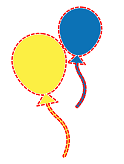
-
Seleccione la tarea a la que añadir una línea de corte de la lista de tareas.
IMPORTANTE Las líneas de corte solo se pueden añadir a los tareas en formato PDF.
-
Haga clic con el botón secundario en el trabajo seleccionado y, a continuación, haga clic en Job Assistant.
Aparece la ventana Job Assistant.
-
Haga clic en
 .
.
- Haga clic en la forma para ser la base de la línea de corte.Puede seleccionar múltiples formas manteniendo pulsada la tecla Mayús mientras hace clic.
- Seleccione el método de edición
 Crear línea de corte.
Crear línea de corte. -
Seleccione el tipo de corte de los que se muestran a continuación.
Tipos de corte 
CortarCortar líneas sólidas sobre las líneas de corte que se crearon. 
Corte perforadoCorta las líneas perforadas (rotas) sobre las líneas de corte que se crearon. -
Seleccione las siguientes condiciones.
Crear línea de corte / Reemplazar con línea de corte Tipo de contorno  Contorno: Crea una línea de corte basada en el contorno de la imagen seleccionada. Esto ignorará cualquier máscara de recorte.
Contorno: Crea una línea de corte basada en el contorno de la imagen seleccionada. Esto ignorará cualquier máscara de recorte.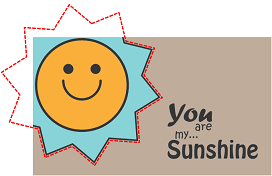
 Contorno recortado: Crea una línea de corte basada en el contorno de la parte no enmascarada si la imagen seleccionada tenía una máscara de recorte. Si la imagen seleccionada no tiene una máscara de recorte, crea una línea de corte de la misma manera que Contorno.
Contorno recortado: Crea una línea de corte basada en el contorno de la parte no enmascarada si la imagen seleccionada tenía una máscara de recorte. Si la imagen seleccionada no tiene una máscara de recorte, crea una línea de corte de la misma manera que Contorno.
 Cuadro delimitador: Crea una línea de corte rectangular alrededor de la imagen seleccionada.
Cuadro delimitador: Crea una línea de corte rectangular alrededor de la imagen seleccionada.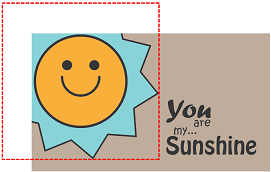
Corte interior  Corte interior: Si hay contornos en el interior de la imagen seleccionada (como en la figura inferior izquierda), o ha seleccionado múltiples imágenes y se pueden hacer contornos en el interior de imágenes adyacentes (como en la figura inferior derecha), se creará una línea de corte en el interior.
Corte interior: Si hay contornos en el interior de la imagen seleccionada (como en la figura inferior izquierda), o ha seleccionado múltiples imágenes y se pueden hacer contornos en el interior de imágenes adyacentes (como en la figura inferior derecha), se creará una línea de corte en el interior.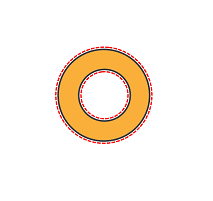
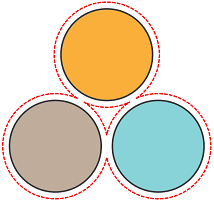
 No cortar el interior: Incluso si hay contornos en el interior de la imagen seleccionada (como en la figura inferior izquierda), o ha seleccionado múltiples imágenes y se pueden hacer contornos en el interior de imágenes adyacentes (como en la figura inferior derecha), no se creará una línea de corte en el interior.
No cortar el interior: Incluso si hay contornos en el interior de la imagen seleccionada (como en la figura inferior izquierda), o ha seleccionado múltiples imágenes y se pueden hacer contornos en el interior de imágenes adyacentes (como en la figura inferior derecha), no se creará una línea de corte en el interior.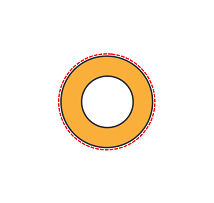
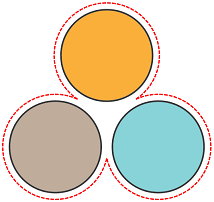
Forma de la esquina  Ángulo: Crea una línea de corte que mantiene la forma de esquina. Sin embargo, hay que tener en cuenta que si Límite del ángulo está encendida, la línea de corte será achaflanada dependiendo del ángulo.
Ángulo: Crea una línea de corte que mantiene la forma de esquina. Sin embargo, hay que tener en cuenta que si Límite del ángulo está encendida, la línea de corte será achaflanada dependiendo del ángulo.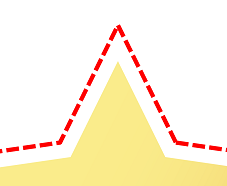
 Redondeada: Crea una línea de corte que rodea los ángulos.
Redondeada: Crea una línea de corte que rodea los ángulos.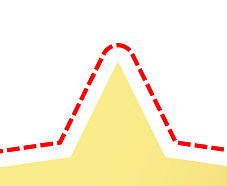
 Biselada: Crea una línea de corte que achaflana los ángulos.
Biselada: Crea una línea de corte que achaflana los ángulos.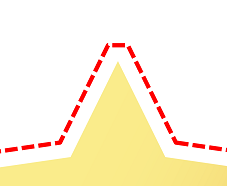
Límite del ángulo * Este ajuste solo se activa cuando Ángulo se selecciona en Forma de la esquina.
OFF: Crea una línea de corte que mantiene la esquina sin importar el ángulo.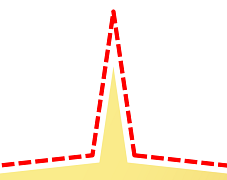 ON: Achaflana los ángulos de acuerdo con los ajustes de Ángulo.
ON: Achaflana los ángulos de acuerdo con los ajustes de Ángulo.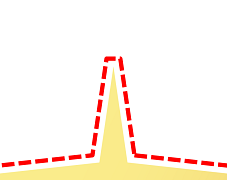
Ángulo * Esta configuración solo se activa cuando Límite del ángulo está activada.
Use el deslizador para fijar el Ángulo que se va a achaflanar. Por ejemplo, cuanto más ajuste el ángulo en la dirección Grande, más amplio será el ángulo en el que se realiza el achaflanado.
Desplazamiento Configura la distancia desde el contorno de la forma seleccionada para crear la línea de corte. - Haga clic en Crear.
- Haga clic en Aceptar.
-
En la ventana de confirmación, haga clic en Sí.
La ventana Job Assistant se cierra. Se añadirá a la lista de tareas como una nueva tarea.